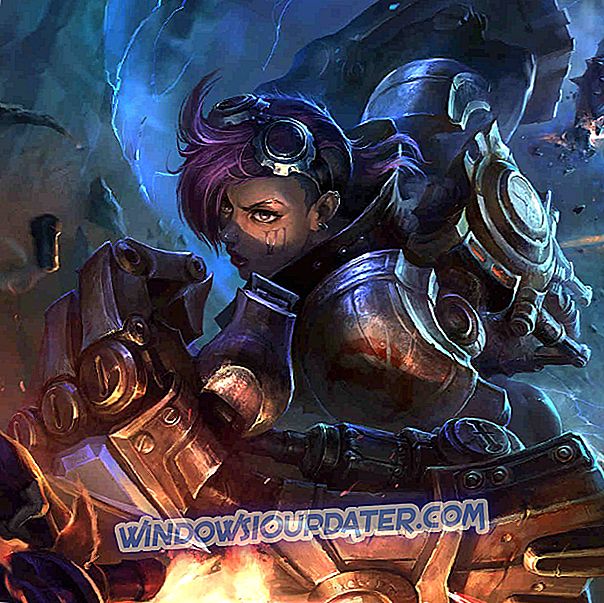Eine der einfachsten Möglichkeiten zum Anpassen der Windows 10-Eingabe besteht im Herunterladen und Installieren von Sprachpaketen. Auf diese Weise können Sie Dialogfelder, Menüs, verschiedene Apps sowie Websites in Ihrer Muttersprache anzeigen.
Manchmal funktioniert das Language Pack-Feature jedoch nicht, entweder während des Download- / Installationsvorgangs oder funktioniert kurzzeitig und schlägt dann aufgrund eines Fehlers fehl. Der Windows 10-Sprachpaketfehler 0x800f081e ist ein solches Problem und tritt meistens auf, wenn Sie versuchen, ein anderes Sprachpaket zu installieren.
Natürlich könnten auch andere Fehler, einschließlich des notorischen schwerwiegenden Fehlers, keine Sprachdatei gefunden werden, aber für diesen Artikel werden wir uns auf das Lösen des ähnlich hartnäckigen Windows 10-Sprachpaketfehlers 0x800f081e konzentrieren.
Ursachen für den Windows 10-Sprachpaketfehler 0x800f081e
- Land / Region-Einstellungen : Der Windows 10-Sprachpaketfehler 0x800f081e wird gelegentlich durch falsche Land- / Regionseinstellungen ausgelöst.
- Sicherheitssoftware : Ihr Antivirenprogramm blockiert gelegentlich relevante Dateien, was die Installation / Aktualisierung verursacht, wodurch das Problem auftritt.
- Instabile Internetverbindung : Gelegentlich kann eine gemessene Internetverbindung die Installation des Sprachpakets beeinträchtigen.
- Kompatibilitätsprobleme : Wenn Sie die falsche Version des ausgewählten Sprachpakets erhalten haben, tritt möglicherweise auch der Windows 10-Sprachpaketfehler 0x800f081e auf.
- Beschädigte Systemdateien : Änderungen an kritischen Systemdateien oder deren Löschung können die Installation von Updates und Sprachpaketen verhindern.
LESEN SIE AUCH: Wie zu beheben? Die Sprache oder Edition der Windows-Version wird nicht unterstützt
Wie kann ich den Windows 10-Sprachpaketfehler 0x800f081e beheben?
- Installieren Sie lokale Experience Packs
- Installieren Sie das Sprachpaket manuell
- Deaktivieren Sie Ihr Antivirenprogramm
- Führen Sie DISM-Befehle aus
- Installieren Sie Windows erneut
1. Installieren Sie lokale Experience Packs
Um den Windows 10-Sprachpaketfehler 0x800f081e zu beseitigen, installieren Sie zuerst das entsprechende lokale Windows-Experience Pack.
- Gehen Sie hier zum Microsoft Store.
- Wählen Sie das entsprechende Paket aus, z. B. Deutsch.

- Klicken Sie auf Abrufen .

- Wählen Sie Ihr Konto aus, geben Sie Ihr Passwort ein, überprüfen Sie, ob (falls Sie dazu aufgefordert werden) und fahren Sie mit der Installation fort.

Nachdem Sie Ihr bevorzugtes lokales Experience Pack installiert haben, verwenden Ihre Windows-Funktionen und Apps die neue Sprache.
Aktualisieren Sie nun die Anzeigesprache Ihres PCs, indem Sie die folgenden Schritte ausführen:
- Klicken Sie auf die Schaltfläche Start .

- Gehe zu Einstellungen.

- Wählen Sie Zeit und Sprache.

- Wählen Sie Sprache und wechseln Sie zur neu installierten Sprache aus dem Windows-Anzeigesprache- Menü (klicken Sie auf die angezeigten Optionen).

- Starten Sie neu, damit diese Änderungen übernommen werden.
- LESEN SIE AUCH: Lernen Sie mit diesen Windows 10-Apps neue Fremdsprachen
2. Installieren Sie das Sprachpaket manuell
Wenn die obigen Schritte nicht funktionieren, fügen Sie Ihre Eingabesprache manuell hinzu.
- Klicken Sie auf die Schaltfläche Start und wählen Sie dann Einstellungen wie in den vorherigen Schritten.
- Gehen Sie zu Time & Language und wählen Sie Language .

- Klicken Sie auf Sprache hinzufügen .

- Wählen Sie Ihre Sprache aus der Liste aus und wählen Sie Weiter .

- Überprüfen Sie alle Sprachfeatures, die Sie einrichten / installieren möchten, und tippen Sie auf Installieren .
- Denken Sie daran, auf die neue Eingabesprache zu aktualisieren, wie in Lösung 1 beschrieben .
3. Deaktivieren Sie Ihr Antivirenprogramm

Deaktivieren Sie die Sicherheitssoftware vorübergehend, bevor Sie den Installationsvorgang erneut starten, um sicherzustellen, dass Ihre Sicherheitssoftware die Installation / Updates nicht stört. Das Deaktivieren der Windows-Firewall kann ebenfalls von Vorteil sein.
Denken Sie daran, dass Ihr Computer online anfällig für Malware-Angriffe ist, wenn er ohne Antivirus ausgeführt wird. Aktivieren Sie ihn so bald wie möglich. Wenn Ihr Antivirenprogramm das Problem war, ist dies möglicherweise der ideale Zeitpunkt, um zu einem anderen Antivirenprogramm zu wechseln. Bitdefender ist ein zuverlässiges Antivirenprogramm, das einen hervorragenden Schutz bietet und keine Interferenzen mit Ihrem System verursacht. Wenn Sie also nach einem neuen Antivirenprogramm suchen, sollten Sie es ausprobieren.
4. Führen Sie die DISM-Befehle aus
Wenn Sie die Befehle zum Bereitstellen von Image-Wartung und -Verwaltung (DISM) in Ihrem Eingabeaufforderungsfenster ausführen, können Sie beschädigte Dateien in Windows 10 reparieren, sodass Sie das gewünschte Sprachpaket installieren können.
- Klicken Sie auf Start und geben Sie Eingabeaufforderung in das Suchfeld von Windows 10 ein.
- Suchen Sie in den Ergebnissen nach der Registerkarte Eingabeaufforderung (Desktop-App) .

- Klicken Sie mit der rechten Maustaste und wählen Sie Als Administrator ausführen .
- Das Befehlsfenster wird geladen. Geben Sie die folgenden Befehle ein und drücken Sie nach jeder Eingabe die Eingabetaste.
- Dism / Online / Bereinigungsbild / CheckHealth
- Dism / Online / Bereinigungsbild / ScanHealth
- Dism / Online / Bereinigungsbild / RestoreHealth
- Warten Sie, bis die einzelnen Anweisungen abgeschlossen sind, bevor Sie den nächsten Befehl eingeben.

- Versuchen Sie die Installation / Aktualisierung erneut.
5. Installieren Sie Windows erneut
Wenn der Fehler des Windows 10-Sprachpakets 0x800f081e weiterhin besteht, müssen Sie Windows 10 möglicherweise erneut installieren und Ihre bevorzugte Sprache auswählen. So installieren Sie Windows 10 erneut.
Fehler beim Sprachpaket 0x800f081e kann problematisch sein, wir hoffen jedoch, dass Sie es mit den Lösungen aus unserem Artikel lösen konnten.